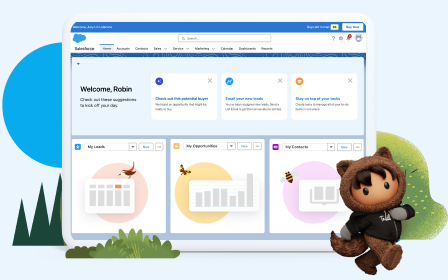Lavorare con il Generatore di schemi
Obiettivi di apprendimento
- Descrivere i vantaggi del Generatore di schemi per la modellazione dei dati.
- Usare il Generatore di schemi per creare uno schema per un determinato modello di oggetto.
- Usare il Generatore di schemi per aggiungere un oggetto personalizzato a uno schema.
- Usare il Generatore di schemi per aggiungere un campo personalizzato a uno schema.
Vedere il modello di dati in azione
Ormai, tu e D'Angelo avete creato tanti oggetti personalizzati, campi e relazioni. Il modello di dati dell'app sta diventando complesso.
Schema Builder (Generatore di schemi) è uno strumento che consente di visualizzare e modificare i modelli di dati. È utile per progettare e comprendere modelli di dati complessi come quello che sta costruendo D'Angelo. Guarda come si fa.
- In Setup (Imposta), cerca e fai clic su Schema Builder (Generatore di schemi) nella casella Quick Find (Ricerca veloce).
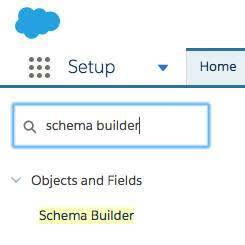
[Alt text: Posizione della casella Quick Find (Ricerca veloce).]
- Nel riquadro a sinistra, fai clic su Clear All (Cancella tutto).
- Seleziona gli oggetti Contact (Referente), Favorite (Preferito), Offer (Offerta) e Property (Immobile). L'oggetto Favorite (Preferito) viene dall'unità precedente, mentre gli oggetti Offer (Offerta) e Property (immobile) si trovavano nelle sfide precedenti.
- Fai clic su Auto-Layout (Layout automatico).
Ecco cosa dovresti vedere:
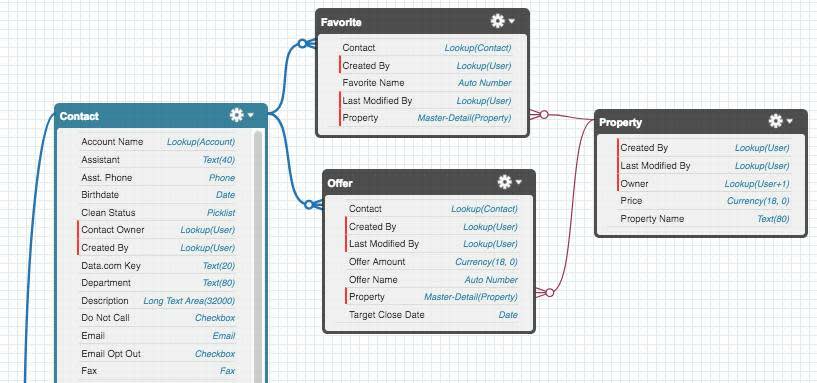
Tieni presente che puoi trascinare questi oggetti nell'area di disegno. Ciò non significa che gli oggetti o le relazioni subiranno modifiche, ma che potrai visualizzare il modello di dati in modo efficace. Schema Builder (Generatore di schemi) è uno strumento utile per spiegare le personalizzazioni di Salesforce a un collaboratore o chiarire come i dati fluiscono in tutto il sistema.
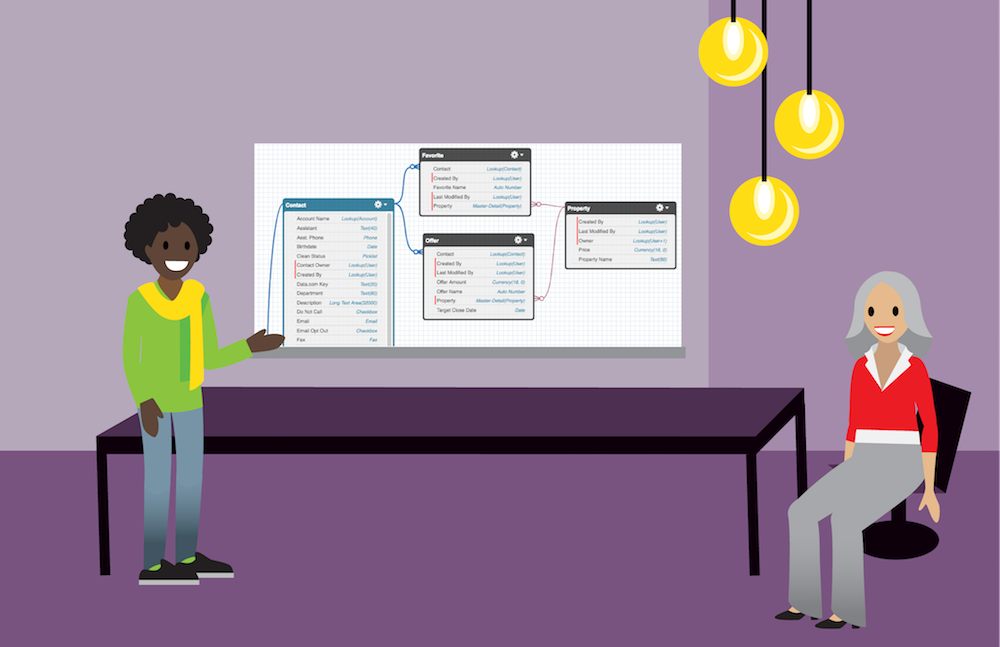
Creare un oggetto con il Generatore di schemi
Lo strumento per la generazione di schemi permette anche di creare oggetti. Se stai progettando il tuo sistema e vuoi rivedere tutte le tue personalizzazioni in un unico posto, puoi usare questa interfaccia visiva per creare i tuoi oggetti. Ecco come si fa.
- Nella barra laterale sinistra, fai clic sulla scheda Elements (Elementi).
- Fai clic su Object (Oggetto) e trascinalo nell'area di disegno.
- Inserisci le informazioni sull'oggetto. Decidi tu cosa inserire!
- Fai clic su Save (Salva).
Il nuovo oggetto viene visualizzato in Schema Builder (Generatore di schemi). Ci è voluto poco! Ora, aggiungi dei campi.
Creare campi con il Generatore di schemi
Creare campi con lo strumento per la generazione di schemi è proprio come creare oggetti.
- Nella scheda Elements (Elementi), scegli un tipo di campo e trascinalo sull'oggetto appena creato. Schema Builder (Generatore di schemi) permette di creare campi relazione, campi formula e campi normali.
- Compila i dettagli del tuo nuovo campo.
- Fai clic su Save (Salva).
Ottimo! Tornando indietro con Object Manager (Gestore oggetti), il nuovo oggetto verrà visualizzato allo stesso modo degli oggetti Property (Immobile), Offer (Offerta) e Favorite (Preferito.
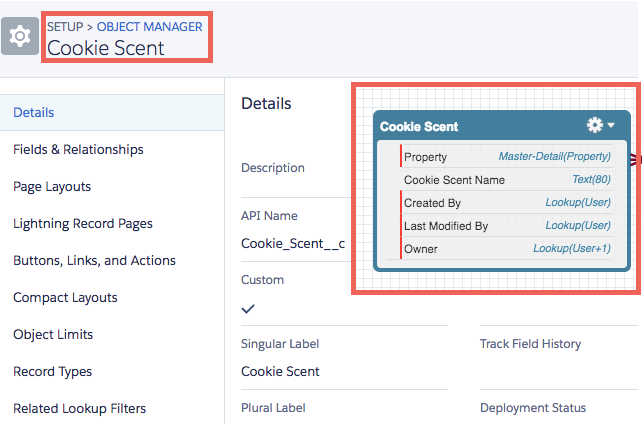
Riepilogo
In questo modulo hai imparato molto. Innanzitutto, hai imparato a conoscere il modello dei dati e il database, inclusi gli oggetti, i campi e i record di cui hai creato alcuni esempi per l'app DreamHouse. Poi hai approfondito le relazioni tra gli oggetti e la visualizzazione del modello di dati mediante il Generatore di schemi.
Quando inizieremo a trattare contenuti più avanzati, vedrai oggetti personalizzati e campi ovunque. Prima ancora che te ne accorga, sarai un professionista della modellazione dati. Buon lavoro!
Risorse